iPhone에 Snapchat을 다운로드하려고 했는데 오류 메시지가 나타나서 프로세스를 완료할 수 없었던 적이 있나요?
특히 친구들과 스냅을 시작하려고 할 때 이 문제가 발생하면 매우 실망스러울 수 있습니다. 다행히도, 이 문제를 해결할 수 있는 가장 쉽고 안정적인 해결 방법을 알려드리겠습니다.
저장 공간 부족, 호환되지 않는 소프트웨어 또는 네트워크 연결 문제 등 여러 가지 이유로 iPhone에 Snapchat이 다운로드되지 않을 수 있습니다.
하지만 걱정하지 마세요. 각 해결 방법을 단계별로 안내해 드리니 쉽게 실행하고 스냅을 다시 시작할 수 있습니다.
해결 방법 외에도 이러한 문제가 다시 발생하지 않도록 유용한 팁과 요령을 알려드립니다. 따라서 노련한 Snapchat 사용자든 이제 막 시작한 사용자든, 이 글을 계속 읽으면서 iPhone에서 Snapchat이 다운로드되지 않는 문제를 완전히 해결하는 방법을 알아보세요.
다음은 iPhone에서 Snapchat이 다운로드되지 않는 몇 가지 일반적인 이유를 표 형식으로 요약한 것입니다:
| 가능한 이유 설명 | |
|---|---|
| 저장 공간 부족 | Snapchat을 다운로드하고 설치하려면 일정량의 여유 저장 공간이 필요합니다. iPhone에 저장 공간이 충분하지 않으면 Snapchat이 다운로드되지 않습니다. |
| 느리거나 불안정한 인터넷 연결 | Snapchat은 대용량 앱이므로 인터넷 연결이 느리거나 불안정할 경우 다운로드가 실패하거나 완료하는 데 시간이 오래 걸릴 수 있습니다. |
| 소프트웨어 호환성 문제 | 현재 사용 중인 iPhone의 소프트웨어 버전과 Snapchat이 호환되지 않을 수 있습니다. iPhone에 최신 iOS 버전이 설치되어 있는지 확인하세요. |
| 앱 스토어 문제 | 일시적인 중단과 같이 앱스토어에 문제가 있는 경우, 스냅챗이 다운로드되지 않을 수 있습니다. |
| Apple ID 인증 문제 | Apple ID 또는 인증에 문제가 있는 경우, 앱 스토어에서 앱을 다운로드하지 못할 수 있습니다. |
| Snapchat 서버 문제 | 때때로 Snapchat 서버가 다운되거나 문제가 발생하여 앱이 다운로드되지 않을 수 있습니다. |
iPhone에서 Snapchat이 다운로드되지 않는 이유
iPhone에서 Snapchat이 다운로드되지 않는 이유는 여러 가지가 있습니다. 하지만 다음은 가장 흔하고 가장 많이 발생하는 몇 가지 문제입니다:
iPhone의 저장 공간이 부족합니다:
iPhone에서 Snapchat이 다운로드되지 않는 가장 일반적인 이유 중 하나는 저장 공간이 부족하기 때문입니다. iPhone의 내부 저장 공간이 가득 차서 새 앱을 다운로드하고 설치할 공간이 충분하지 않은 경우 이러한 문제가 발생할 수 있습니다.
이 문제를 해결하려면 사용하지 않는 앱, 사진, 동영상 또는 기타 대용량 파일을 삭제하여 iPhone의 저장 공간을 확보해야 합니다.
호환되지 않는 iPhone 소프트웨어:
Snapchat이 올바르게 작동하려면 iPhone에 특정 소프트웨어 사양이 설치되어 있어야 합니다. iPhone 소프트웨어가 현재 버전의 Snapchat과 호환되지 않는 경우, 앱이 다운로드되지 않거나 올바르게 작동하지 않을 수 있습니다.
이 경우, 사용자는 iPhone에서 소프트웨어 업데이트를 확인하고 기기에서 최신 버전의 iOS가 실행되고 있는지 확인해야 합니다.


호환되지 않는 iPhone 소프트웨어로 인해 Snapchat 애플리케이션이 다운로드되지 않을 수 있습니다.
Snapchat 서버 문제:
때때로 Snapchat 서버가 다운되거나 문제가 발생하여 iPhone에서 앱이 다운로드되지 않을 수 있습니다. 사용자는 공식 트위터 계정 또는 상태 페이지에서 Snapchat 서버의 상태를 확인할 수 있습니다. 서버가 다운된 경우, 사용자는 서버가 다시 가동될 때까지 기다려야 합니다.
네트워크 연결 문제:
iPhone에서 Snapchat이 다운로드되지 않는 또 다른 이유는 네트워크 연결 문제입니다. iPhone이 안정적인 Wi-Fi 또는 셀룰러 데이터 네트워크에 연결되어 있지 않으면 앱이 다운로드되지 않거나 다운로드하는 데 시간이 오래 걸릴 수 있습니다. 이 경우 사용자는 다른 네트워크에 연결하거나 네트워크 설정을 재설정해야 합니다.
솔루션 구현을 위한 단계별 가이드
다음은 스냅챗이 다운로드되지 않는 문제를 해결하기 위한 단계별 가이드입니다:
저장 공간 비우기
저장 공간이 부족하여 iPhone에서 Snapchat이 다운로드되지 않는 경우, 다음 단계를 수행하여 공간을 확보할 수 있습니다:
저장 공간 사용량 확인하기:
iPhone에서 저장 공간을 비우려면 먼저 현재 사용 중인 공간의 양을 확인해야 합니다. 이는 장치 설정의 ‘iPhone 저장 공간’ 섹션으로 이동하여 확인할 수 있습니다.
이 영역에서는 기기에서 사용되는 저장 공간에 대한 개요와 가장 많은 공간을 차지하는 앱 및 파일에 대한 분석 정보를 제공합니다.
불필요한 앱과 파일 제거하기:
사용자가 어떤 앱이나 파일이 가장 많은 공간을 차지하는지 확인한 후에는 불필요한 앱, 사진, 동영상 또는 기타 대용량 파일을 제거해야 합니다. 앱 또는 파일을 탭하고 “삭제”를 선택하거나 iPhone 저장 공간으로 이동하여 앱 옆의 “앱 오프로드” 또는 “앱 삭제”를 선택하면 됩니다.
iPhone에서 저장 공간을 확보하는 다른 옵션으로는 캐시 지우기, 오래된 메시지 또는 이메일 삭제 등이 있습니다. 또한 중요한 파일과 사진을 외부 저장 장치나 클라우드 기반 서비스에 정기적으로 백업하여 기기 고장이나 실수로 삭제할 경우 손실되는 것을 방지하는 것이 좋습니다.
또한, 다음과 같은 방법을 시도하여 문제를 해결할 수 있습니다:
iPhone 소프트웨어 업데이트
호환되지 않는 소프트웨어로 인해 iPhone에서 Snapchat이 다운로드되지 않는 경우, 다음 단계를 수행하여 iPhone의 소프트웨어를 업데이트할 수 있습니다:
업데이트 확인:
먼저, 사용자는 자신의 iPhone에 사용할 수 있는 소프트웨어 업데이트가 있는지 확인해야 합니다. 소프트웨어 업데이트로 이동하여 확인할 수 있습니다. 사용 가능한 업데이트가 있으면 최신 소프트웨어 버전을 다운로드하여 설치하라는 메시지가 표시됩니다.
업데이트 다운로드 및 설치하기:
iPhone용 업데이트를 사용할 수 있는 경우 화면의 안내에 따라 업데이트를 다운로드하여 설치하는 것이 좋습니다. 업데이트 프로세스 중에는 시간이 다소 걸릴 수 있으므로 배터리 소모를 방지하기 위해 iPhone을 안정적인 Wi-Fi 네트워크에 연결하고 충전 중인 상태인지 확인하는 것이 좋습니다.
업데이트를 완료한 후, 사용자는 스냅챗 다운로드를 다시 시도하여 문제가 해결되었는지 확인할 수 있습니다.
단, 일부 구형 iPhone 모델은 최신 소프트웨어 버전을 지원하지 않을 수 있다는 점에 유의하세요. 소프트웨어를 업데이트한 후에도 Snapchat이 다운로드되지 않는다면 최신 업데이트를 지원하는 최신 iPhone 모델로 업그레이드하는 것을 고려해야 할 수 있습니다.
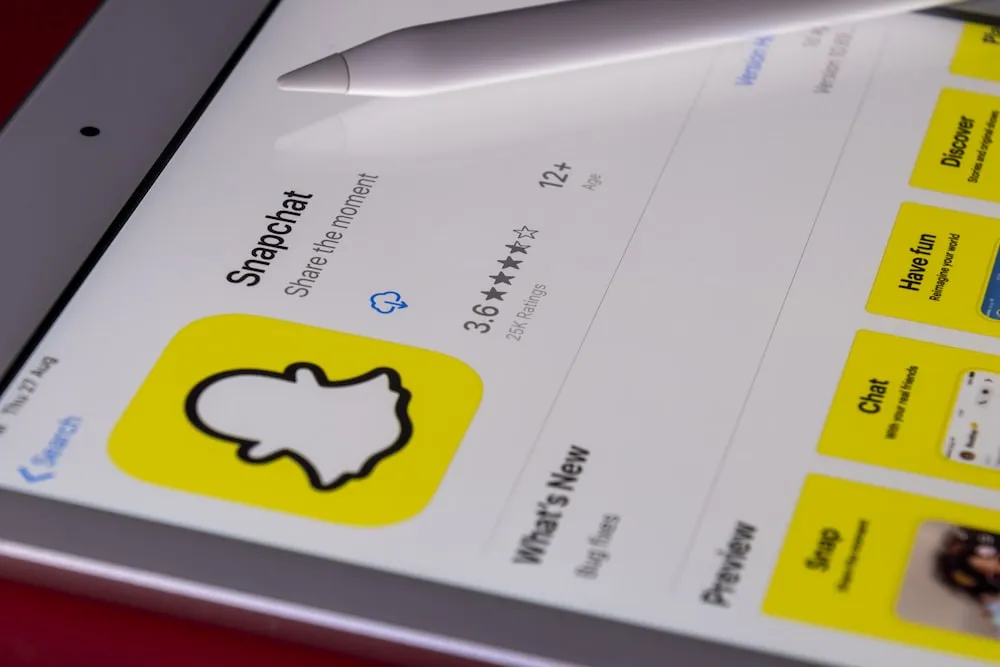
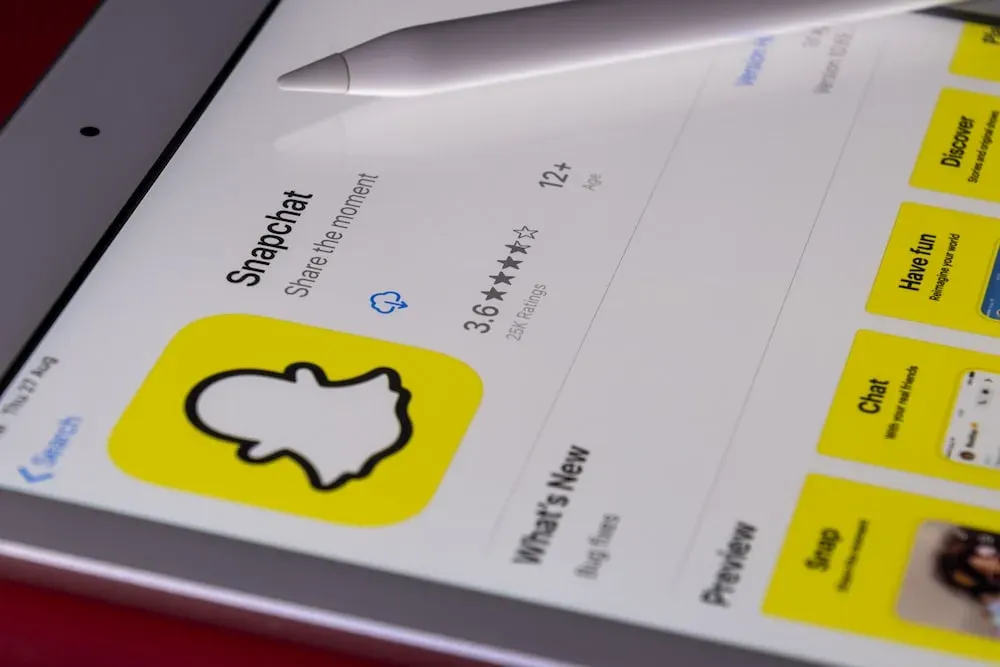
앱 스토어로 이동하여 애플리케이션을 다운로드합니다.
Snapchat 서버 상태 확인
Snapchat이 다운로드되지 않고 Snapchat 서버에 문제가 있는 것으로 의심되는 경우, 서버 상태를 확인할 수 있는 두 가지 주요 방법이 있습니다:
서버 상태를 모니터링하는 타사 웹사이트를 이용합니다:
앞서 언급했듯이, 다양한 타사 웹사이트를 통해 Snapchat 서버의 상태를 실시간으로 업데이트할 수 있습니다. 다운탐지기, 지금 다운되었나요, 중단 보고서와 같은 사이트를 방문하여 Snapchat 서버에 문제가 있는지 확인할 수 있습니다.
이러한 웹사이트는 사용자 신고를 포함한 다양한 출처의 데이터를 수집하여 Snapchat 서버에 광범위한 문제가 있는지 확인합니다.
Snapchat 지원팀에 문의하기:
타사 웹사이트를 통해 서버 상태를 확인했지만 문제가 발견되지 않는 경우, Snapchat 지원팀에 직접 문의하여 문제에 대해 문의할 수 있습니다. Snapchat 지원 웹사이트를 방문하여 지원 요청 양식을 작성하면 됩니다. Snapchat 지원팀에서 요청을 검토하고 문제 해결 방법을 안내해 드립니다.
네트워크 설정 초기화하기
네트워크 설정을 재설정하려면 아래 단계를 따르세요:
- iPhone에서 “설정” 앱을 엽니다.
- 아래로 스크롤하여 “일반”을 탭합니다.
- 다시 아래로 스크롤하여 “재설정”을 탭합니다.
- 옵션 목록에서 “네트워크 설정 초기화”를 선택합니다.
- 재설정을 확인하라는 메시지가 표시되면 디바이스 비밀번호를 입력합니다.
- 마지막으로 “네트워크 설정 재설정”을 다시 탭하여 확인한 후 iPhone이 재시작될 때까지 기다립니다.
Snapchat 제거 및 재설치하기
iPhone에서 Snapchat을 삭제하고 다시 설치하는 단계는 다음과 같습니다:
- iPhone의 홈 화면에서 Snapchat 앱을 찾습니다.
- 흔들리기 시작할 때까지 Snapchat 앱 아이콘을 길게 누릅니다.
- Snapchat 앱에서 ‘X’ 아이콘을 탭하여 iPhone에서 앱을 삭제합니다.
- iPhone 앱 스토어에서 “Snapchat.”을 검색합니다.
- “받기” 또는 클라우드 다운로드 아이콘을 탭하여 iPhone에 Snapchat을 다시 설치합니다.
- 앱 다운로드와 설치가 완료될 때까지 기다립니다.
- Snapchat을 열고 로그인을 시도하여 문제가 해결되었는지 확인합니다.
Snapchat 지원팀에 문의하기
Snapchat이 다운로드되지 않는 경우 Snapchat 지원팀에 문의하는 단계는 다음과 같습니다:
- Snapchat 지원 웹사이트로 이동합니다.
- 페이지 하단으로 스크롤하여 “문의하기”를 클릭합니다.
- 옵션 목록에서 Snapchat에서 발생한 문제를 선택하거나 검색창을 사용하여 문제를 검색합니다.
- 메시지에 따라 발생한 문제에 대한 추가 세부 정보를 입력합니다.
- Snapchat 지원팀에서 제공한 문제 해결 단계를 따른 후에도 Snapchat을 다운로드할 수 없는 경우, 추가 정보를 요청하거나 추가 문제 해결 단계를 제안할 수 있습니다.
- Snapchat 지원팀에서 최대한 빠른 시일 내에 문의에 응답할 것입니다.
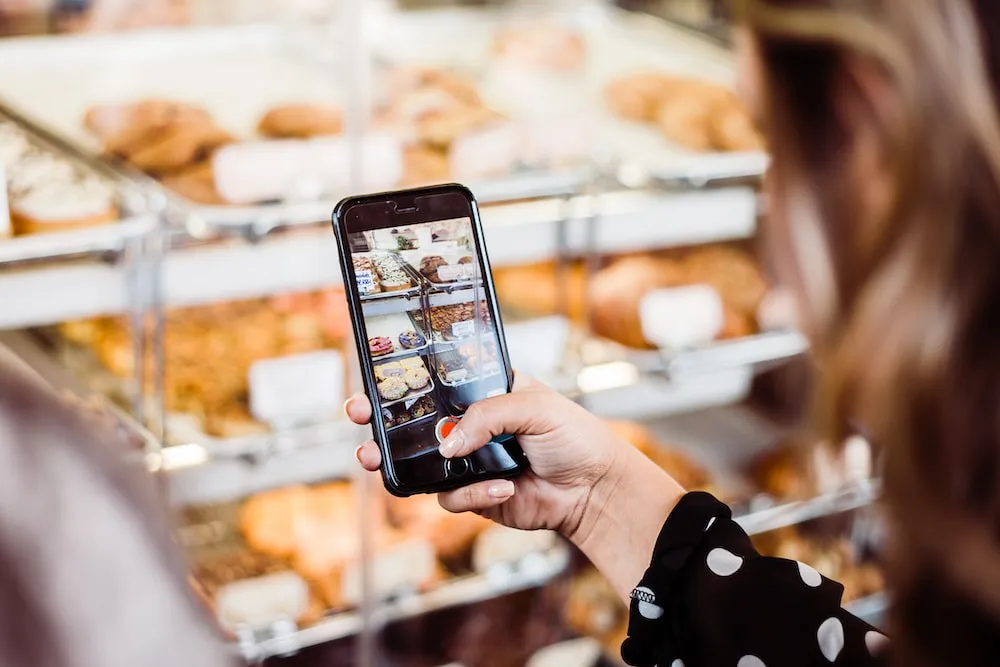
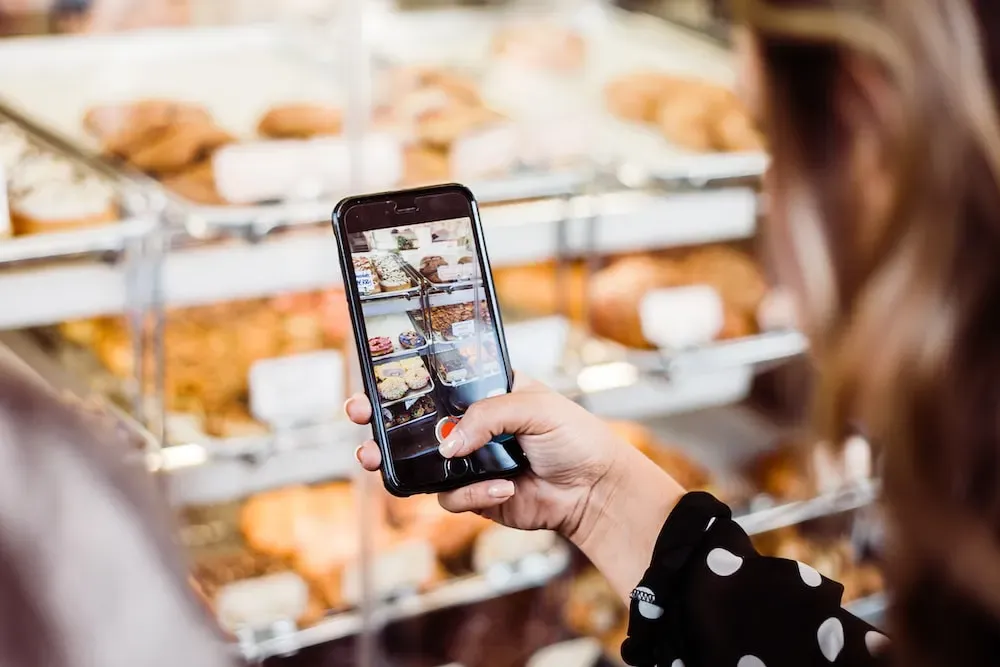
위의 단계를 시도한 후에도 문제가 해결되지 않는 경우, Snapchat 지원팀에 문의하세요.
자주 묻는 질문
내 iPhone에서 Snapchat이 다운로드되지 않는 이유는 무엇인가요?
여러 가지 이유로 인해 iPhone에 Snapchat이 다운로드되지 않을 수 있습니다. 가장 일반적인 이유로는 디바이스의 저장 공간 부족, 오래된 iPhone 소프트웨어, 네트워크 문제로 인한 연결 문제 또는 Snapchat 서버 문제 등이 있습니다.
그 밖의 다른 원인으로는 Apple ID 또는 App Store 계정에 문제가 있거나 Snapchat 앱 자체에 문제가 있을 수 있습니다.
내 Android 휴대폰에서 Snapchat이 다운로드되지 않는 이유는 무엇인가요?
Android 휴대폰에서 Snapchat을 다운로드하는 데 문제가 있는 경우, 몇 가지 이유가 있을 수 있습니다. 일반적인 원인으로는 저장 공간 부족, 오래된 Android 소프트웨어, Google Play 스토어 문제, Snapchat 서버 문제 등이 있습니다. 또한 Google 계정이나 Snapchat 앱에 문제가 있을 수도 있습니다.
결론
- iPhone에서 Snapchat이 다운로드되지 않는 문제가 발생하는 경우 시도해 볼 수 있는 몇 가지 단계가 있습니다.
- iPhone의 저장 공간을 비워 Snapchat을 다운로드할 수 있는 충분한 공간을 확보하세요.
- iPhone 소프트웨어를 최신 버전으로 업데이트하여 사용 가능한 최신 소프트웨어를 실행하고 있는지 확인합니다.
- Snapchat의 서버 상태를 확인합니다. 앱의 서버가 다운되지 않았는지 확인합니다.
- iPhone의 네트워크 설정을 재설정하여 Snapchat 다운로드를 방해할 수 있는 연결 문제를 해결합니다.
- iPhone에서 Snapchat을 삭제했다가 다시 설치하여 최신 버전의 앱을 실행하고 있는지 확인합니다.
다른 글
- 깜박임 카메라가 빨간색으로 깜박이는 이유와 해결 방법! (따라하기 쉬운 가이드)
- Eufy RoboVac에서 경고음이 울리면 무슨 뜻인가요? (그리고 해결 방법)
- TCL TV에 녹색 화면이 표시되나요? (쉬운 수정 방법)
